Jak zainstalować i skonfigurować serwer NFS na Ubuntu 20.04
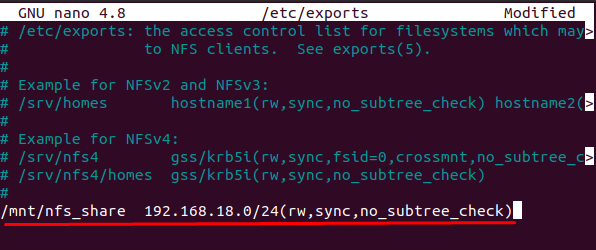
- 4172
- 1291
- Natan Cholewa
Stare powiedzenie „dzielenie się dzieleniem się” musi być znane prawie wszystkim. NFS opierał się na dzieleniu się i opieki nad klientami. NFS oznacza system plików sieciowych, a NFS zapewnia dostęp do klienta w celu wyświetlenia lub aktualizacji pliku udostępnionego mu w swoim systemie lokalnym z serwera przez sieć. Został pierwotnie zaimplementowany jako eksperyment, ale oglądanie początkowego sukcesu Druga wersja została następnie wydana publicznie. Najlepszą rzeczą w NFS jest to, że jest całkowicie open source, co oznacza, że każdy na świecie może wdrożyć protokół NFS.
Serwer w NFS implementuje procesy demony NFS, aby pliki były udostępniane klientom i klientom dostępu do udostępnianych danych w swoim komputerze lokalnym jako lokalny plik pamięci. Serwer posiada prawa i uprawnienia do udostępnionego pliku i może zapewnić pełny dostęp lub połowę dostępu do klienta w zależności od niego.
Serwer NFS może być instalowany na prawie wszystkich głównych systemach operacyjnych, jednak w tym artykule zainstalujemy i skonfigurujemy serwer NFS na Ubuntu 20.04
Instalowanie serwera NFS na Ubuntu
01. Przed wejściem do instalacji serwera NFS pozwól nam najpierw zaktualizować wszystkie nasze pakiety, wykonując następujące polecenie w naszym Ubuntu 20.04 Terminal:
Aktualizacja sudo apt Jeśli wszystkie pakiety są aktualne, nie musisz uruchamiać następującego polecenia aktualizacji, jeśli nie są, wówczas wykonują następujące polecenie:
Sudo Apt Upgrade 02. Teraz, gdy nasze pakiety systemowe są aktualizowane i aktualizowane, pozwól nam rozpocząć instalację pakiet NFS-Kernel-Server z następującym poleceniem:
sudo apt instaluj NFS-kernel-serwer 03. Po zakończeniu instalacji NFS-Kernel-Server, utwórz katalog eksportowy NFS, który zostanie udostępniony klientowi, użyj następującego polecenia:
sudo mkdir -p /mnt /nfs_share To ten katalog NFS_Share, który będziemy udostępnić klientowi, a klient będzie mógł przeglądać lub zaktualizować ten katalog w swoim systemie lokalnym.
04. Następnym krokiem jest ustawienie uprawnień katalogu NFS_Share, aby maszyny klienckie mogły uzyskać dostęp do katalogu NFS_Share:
sudo chown -r nikt: nogroup/mnt/nfs_share/ Zgodnie z Twoimi wymaganiami i potrzebami możesz również udzielić innych uprawnień, ale podamy uprawnienia odczytu, napiszu i wykonania wszystkim klientom, którzy są w katalogu z następującym poleceniem:
sudo chmod 777/mnt/nfs_share/ 05. Dajmy teraz dostęp do systemów klientów katalogu NFS_Share, których uprawnienia znajdują się w katalogu /etc /exports, a aby go najpierw zmienić, musisz otworzyć go w swoim ulubionym edytorze z następującym poleceniem:
sudo nano /itp. /Eksport Po otwarciu zobaczysz następujący ekran:
W /etc /eksport możesz ustawić uprawnienie dla jednego klienta lub wielu klientów, a także całej podsieci w zależności od wymagań. Dostępmy jednak do całej podsieci, aby uzyskać dostęp do naszego katalogu NFS_Share, dodając następujący wiersz w otwartym pliku /etc /eksport:
/mnt/nfs_share 192.168.18.0/24 (RW, Sync, no_subtree_check)
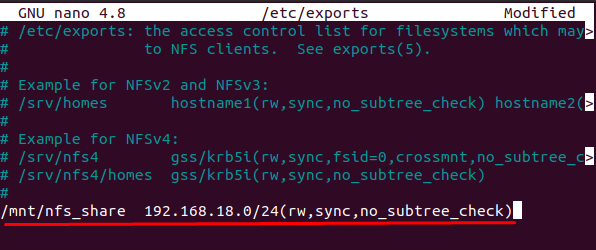 Katalog eksportowy z NFS
Katalog eksportowy z NFSWymień adres IP w powyższym wierszu adresem IP klienta. Widzimy w powyższej linii, którą podaliśmy 192.168.43.Dostęp do podsieci 0/24 do RW (odczyt i zapisz), synchronizacja (zapisanie wszystkich zmian na dysku przed złożeniem wniosku), no_subtree_check (wyklucza sprawdzanie poddrzewania).
Jeśli jednak chcesz udzielić dostępu do jednego klienta, wstaw następujący wiersz w powyższym pliku, który jest /etc /eksport.
/mnt/nfs_share client_ip_address_1 (re, synchronizacja, no_subtree_check)
Wymień Clinet_IP_Adress_1.
06. Ostatnim krokiem w celu uzyskania dostępu do komputera klienta jest eksport katalogu NFS_Share, który zostanie osiągnięty za pomocą następującego polecenia:
Sudo Exportfs -A Teraz musimy ponownie uruchomić nasz serwer NFS-KRENEL, do którego celu wpisz lub skopiuj następujące polecenie na ubuntu 20.04 Terminal:
sudo systemctl restartuj NFS-kernel-serwer 07. Skończyliśmy z eksportowaniem katalogu NFS_Share, a teraz musimy zezwolić NFS przez zaporę UFW w Ubuntu, dla której wykonują następujące polecenie na ubuntu 20.04 Terminal:
sudo ufw zezwala na 192.168.18.0/24 do dowolnego portu NFS Jeśli zapora jest wyłączona, użyj następującego polecenia, aby ją włączyć:
sudo ufw włącz Po włączeniu zapory ogniowej UFW sprawdźmy status zapory ogniowej UFW z następującym poleceniem:
status sudo UFW 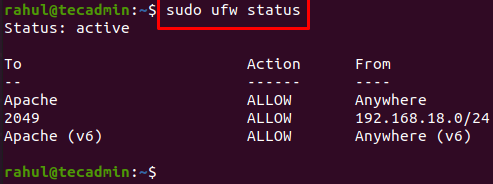 Sprawdź status zapory UFW
Sprawdź status zapory UFWCONFIUGRE NFS Klient do zamontowania udostępniania
01. Ponieważ jest to zalecany krok, najpierw zaktualizujemy i zaktualizujemy nasze pakiety systemu klienta za pomocą następującego polecenia:
sudo apt aktualizacja && sudo apt aktualizację< 02. Teraz, gdy skończymy z aktualizacją i aktualizacją naszych pakietów systemowych, pozwól nam zainstalować NFS_Common w naszym systemie klienta za pomocą następującego polecenia:
sudo apt instal NFS-common 03. Ten krok obejmuje utworzenie punktu mocowania, z którego zamontujemy katalog NFS_Share z serwera NFS z następującym poleceniem:
sudo mkdir -p /mnt /nfs_clientshare 04. Jest to ostatni krok, w którym umożliwimy klientowi dostęp do katalogu NFS_Share, ale najpierw przejdź do terminala systemu serwera i wpisz następujące polecenie, abyśmy mogli znaleźć adres IP serwera:
ip a 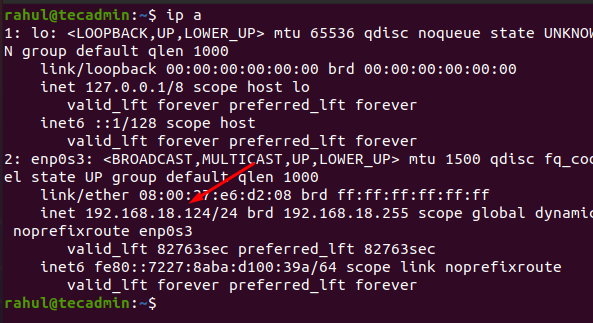 Sprawdź adres IP serwera NFS
Sprawdź adres IP serwera NFSTeraz wszystko, co musisz zrobić, to wykonać następujące polecenie, zastępując adres IP serwera Pokaż powyżej:
Sudo Mount 192.168.18.124:/mnt/nfs_share/mnt/nfs_clientshare Sprawdź mocowanie NFS
Teraz, gdy skończyliśmy ze wszystkim, sprawdźmy, że jeśli katalog NFS_Share ma dostęp do klienta, lub nie, dla którego najpierw musimy przejść do katalogu/mnt/nfs_share/z następującym poleceniem na naszym komputerze Ubuntu:
CD/mnt/nfs_share/ Następnie utwórzmy niektóre pliki w katalogu NFS_Share, wykonując następujące polecenia w terminalu serweru Ubuntu:
Test dotyk 1.TXT TEST2.tekst Wróćmy teraz do naszego systemu klienta Ubuntu i sprawdź, czy pliki utworzone w powyższym kroku na serwerze Ubuntu są dostępne, czy nie:
ls -l/mnt/nfs_clientshare/ Gratulacje! Jak widać w powyższym testu wyjściowym1.TXT i TEST2.TXT są dostępne w systemie Ubuntu klienta.
Wniosek
Teraz, gdy pomyślnie zainstalowaliśmy, a następnie skonfigurowaliśmy serwer NFS na Ubuntu 20.04 Możemy udostępniać nasze pliki innym systemowi przez sieć bez żadnych kłopotów, bez względu na to, gdzie jest system klienta na świecie.
Powyższy artykuł pokazał, jak zainstalować i skonfigurować serwer NFS na Ubuntu 20.04. Mamy nadzieję, że jeśli dokładnie wykonasz kroki, jesteś ustawiony na serwerze NFS.
- « 10 najlepszych środowisk stacjonarnych Linux 2023
- Jak skonfigurować Apache, PHP i MongoDB w Ubuntu & Debian »

